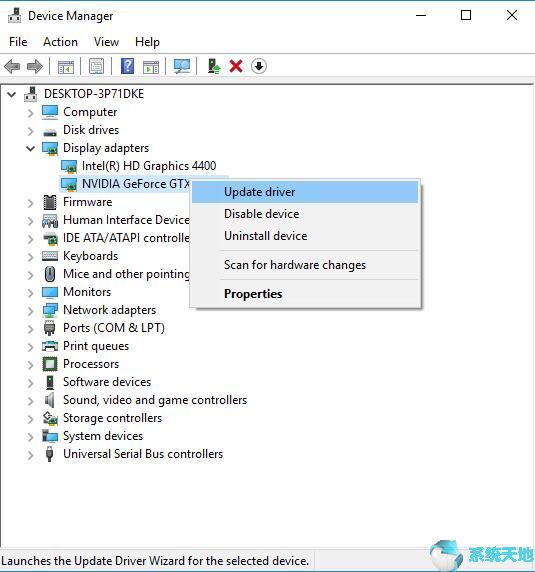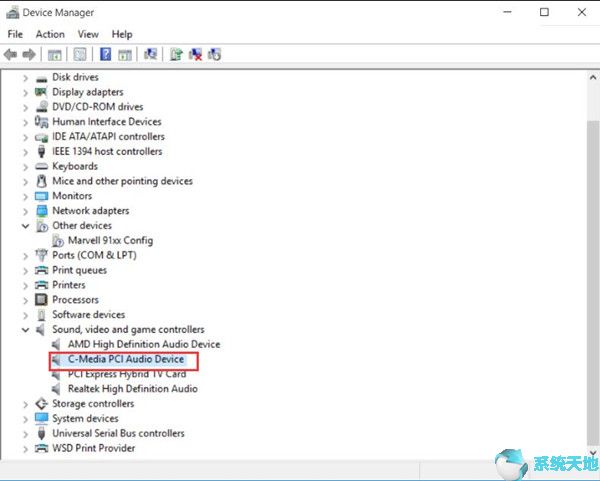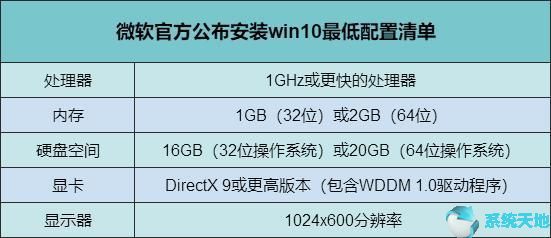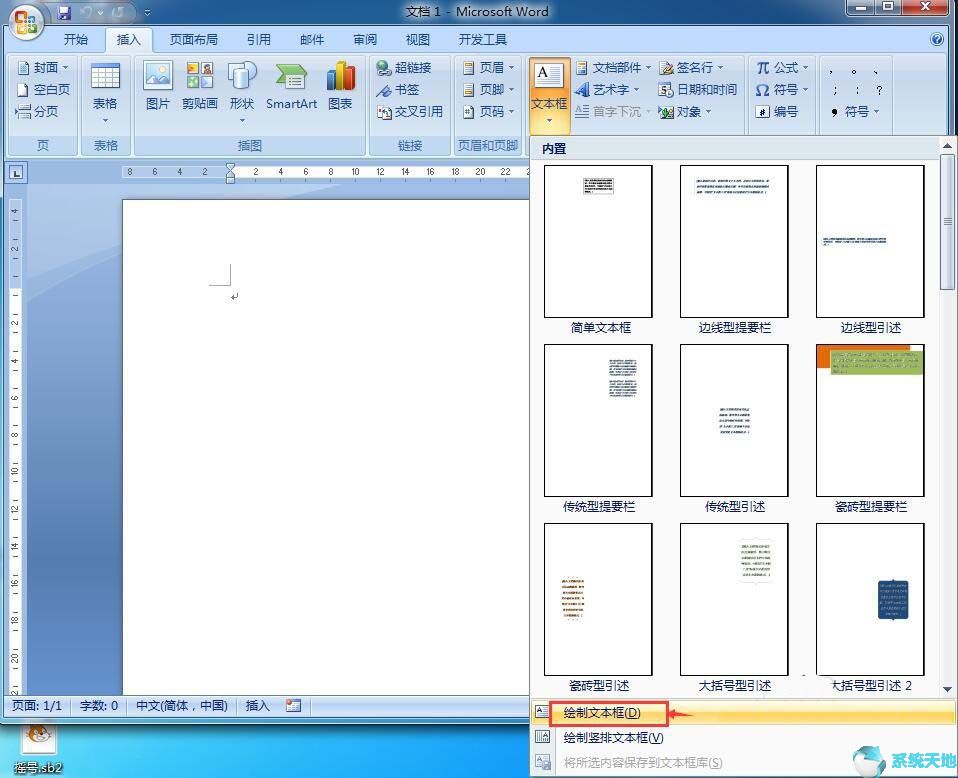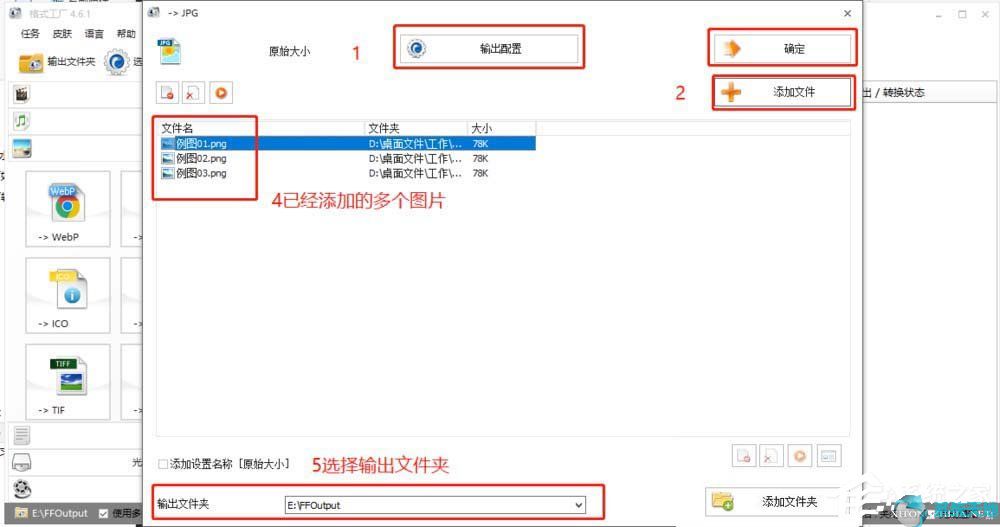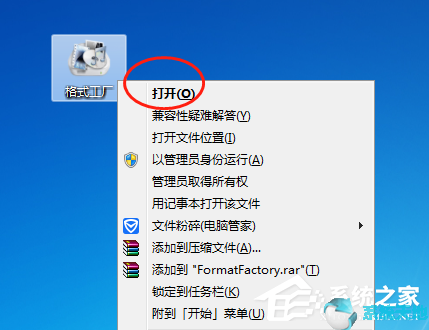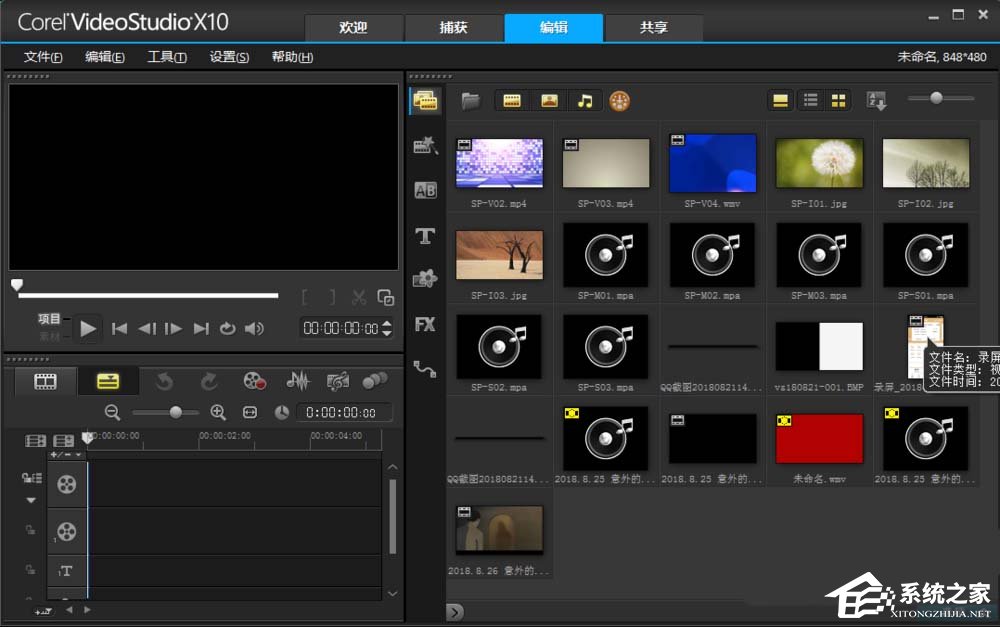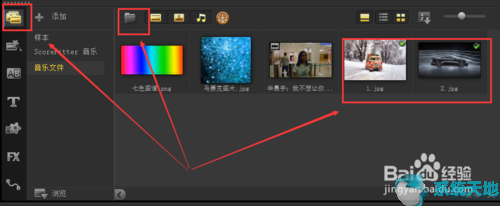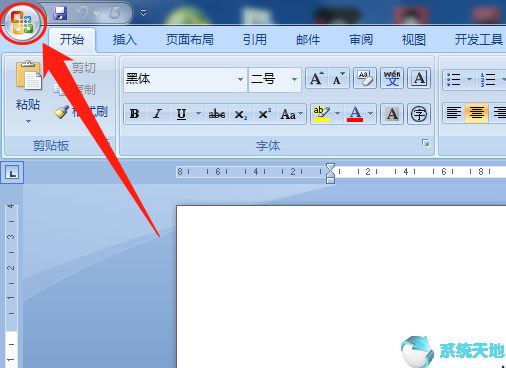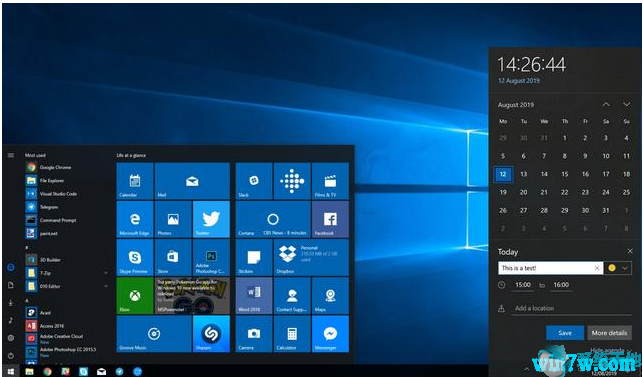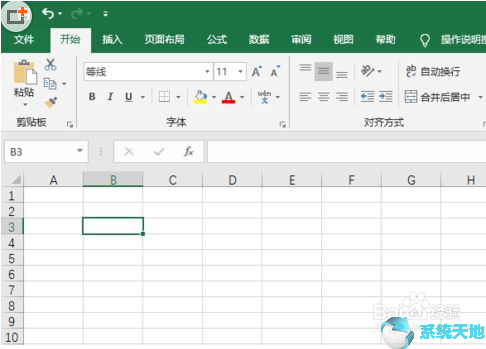当您选择多种语言作为键盘语言时,输入指示符(通常显示为“ENG”)会出现在桌面或任务栏上,如果仅选择一种语言,则输入指示符会消失。有时您可能想隐藏或显示任务栏中的输入指示器,那么如何做到呢?以下是打开或关闭输入指示灯的步骤。
如何在Windows 10 专业版上打开或关闭输入指示灯
通常,输入指示器位于任务栏的右上角。如果您想隐藏它,可以执行以下操作。
1. 单击“开始”菜单并打开“设置”。
2. 在“设置”中选择“个性化”。
3. 选择任务栏,然后单击关闭系统图标以打开或关闭通知区域。
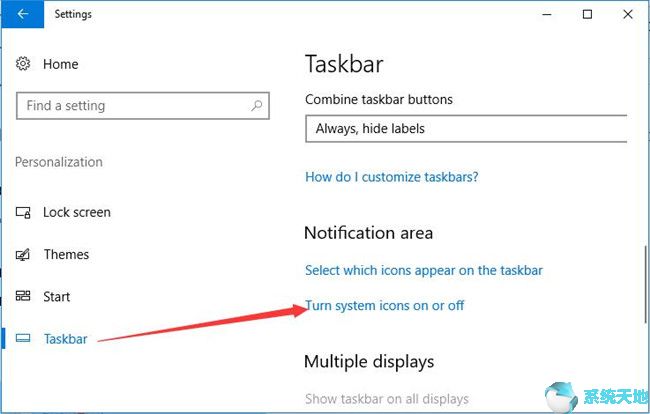
在某些计算机中,可以在系统中找到“打开或关闭系统”图标。在这种情况下,您可以转到“设置”“系统通知和操作”“快速操作”“打开或关闭系统图标”。
4. 您将在列表中找到输入指示灯,然后可以将其打开或关闭。
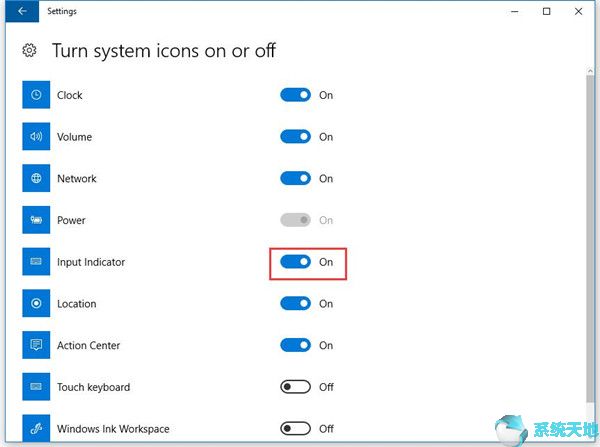
如果关闭,输入指示器将从任务栏消失。
因此,在任务栏中,ENG 图标被隐藏。如果您在任务栏中找不到输入指令,也可以通过这种方式打开它。
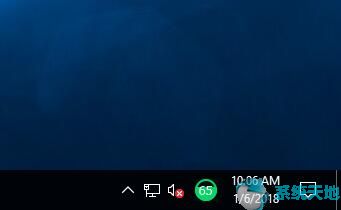
接下来,这是隐藏或显示语言栏的方法,该语言栏显示为EN,通常不会出现在任务栏或桌面中。如果需要显示它,您应该首先进入“设置”并选择“时间和语言”。
1. 输入区域和语言,然后单击相关设置下的其他日期、时间和区域设置。
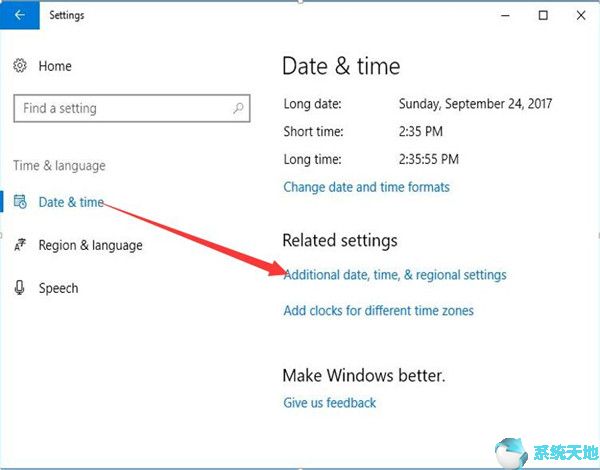
2. 单击列表中的“语言”。
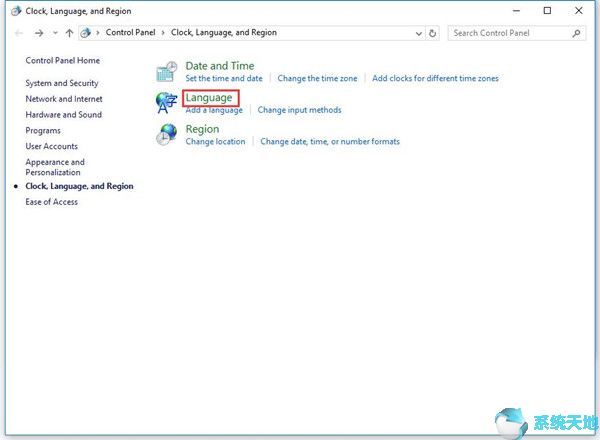
3. 然后单击左侧窗格中的“高级设置”。
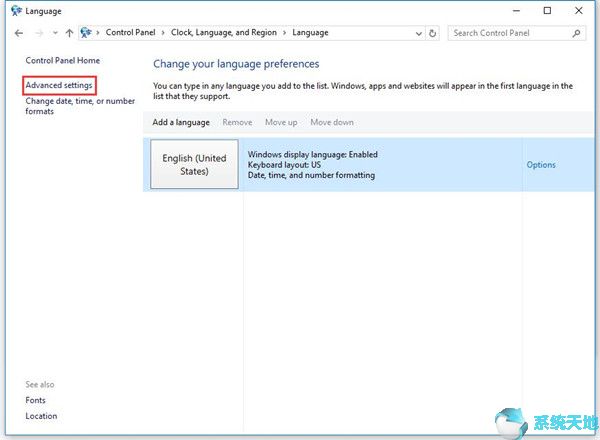
4. 在切换输入法下,选择使用桌面语言栏。
然后单击选项。
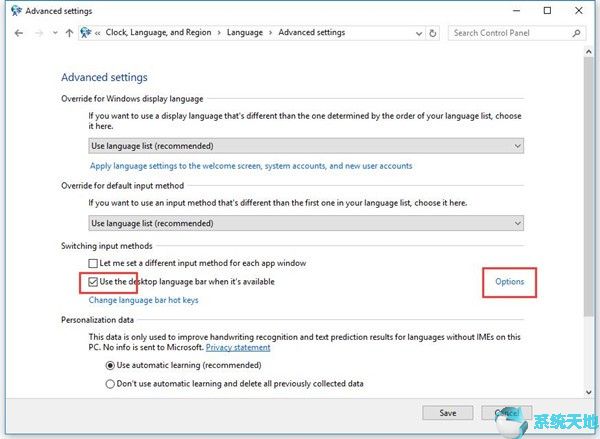
5. 然后您将看到语言栏以下3个选项。
如果选择浮动桌面,语言栏将出现在桌面上。
如果您选择“停靠在任务栏中”,则语言栏将位于任务栏中。
如果选择隐藏,语言栏将会消失。
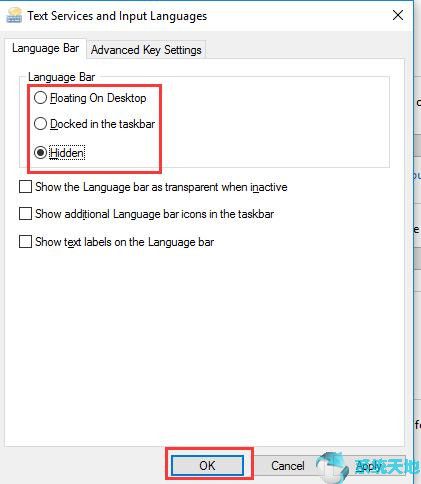
选择一项并单击“确定”。
6. 最后,保存更改。
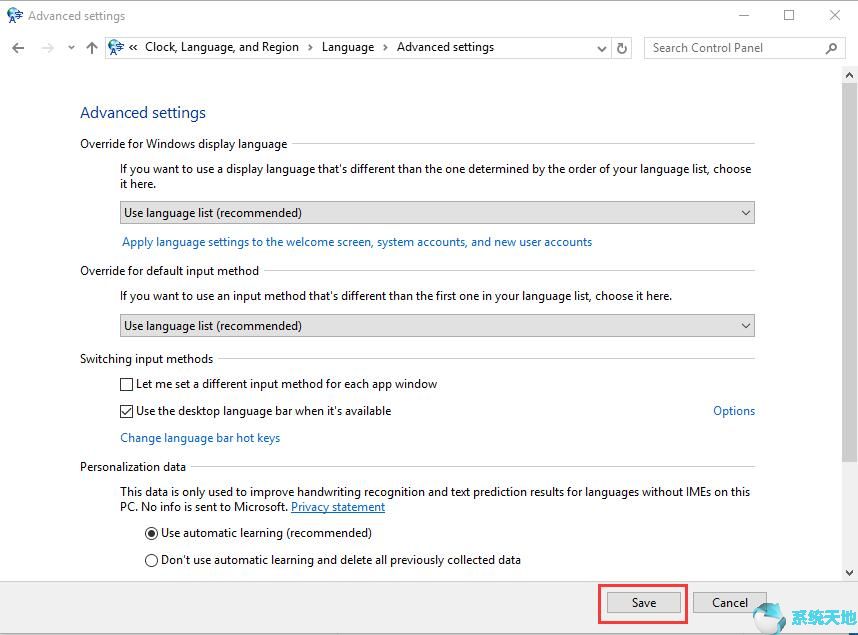
您将看到语言栏出现在不同的位置。左侧的一种语言浮动在桌面上,右侧的一种语言停靠在任务栏中。
以上是关于如何显示或隐藏语言栏。如果丢失了也可以用这个方法重新出现。